
时间:2020-10-27 14:19:31 来源:www.win10xitong.com 作者:win10
win10系统对大家来说可能都不会陌生,但是还是会遇到win10系统自带edge浏览器图标变成白色的问题时不知道如何解决。估计还会有更多的网友以后也会遇到win10系统自带edge浏览器图标变成白色的问题,所以今天我们先来分析分析,那我们应当怎么处理呢?可以试试小编的办法:1、在win10桌面上,鼠标右击任意空白处,菜单栏选择【显示设置】。2、接着电脑弹出【显示设置】窗口就这个问题很轻易的处理了。为了让大家更好的解决win10系统自带edge浏览器图标变成白色问题,我们下面就带来了很详细的处理步骤。
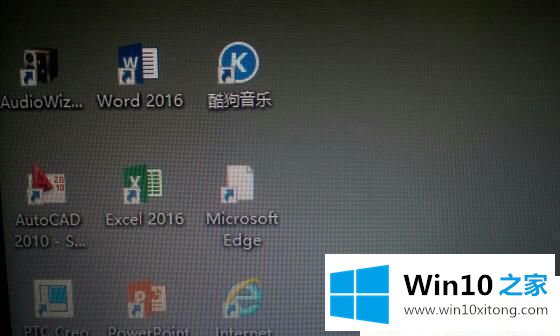
win10系统自带edge浏览器图标变成白色的修复方法:
第一步:在win10桌面上,鼠标右击任意空白处,菜单栏选择【显示设置】。
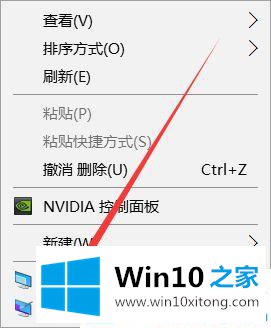
第二步:接着电脑弹出【显示设置】窗口。
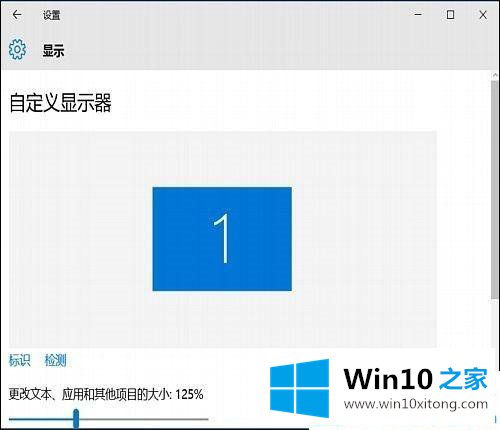
第三步:在自定义显示器下,如下图鼠标点击滑块向左移动【调节到100%】,【应用】。
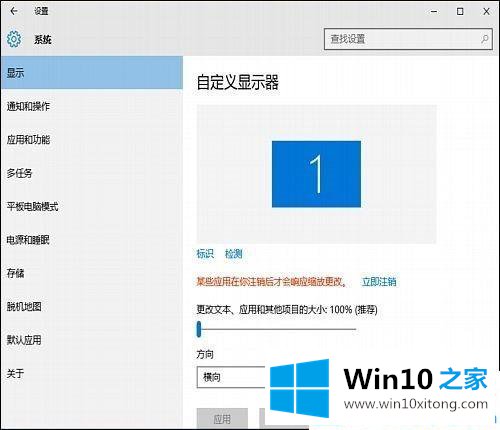
第四步:我们回到win10桌面,点击左下角的电源按钮,选择关机重启电脑。
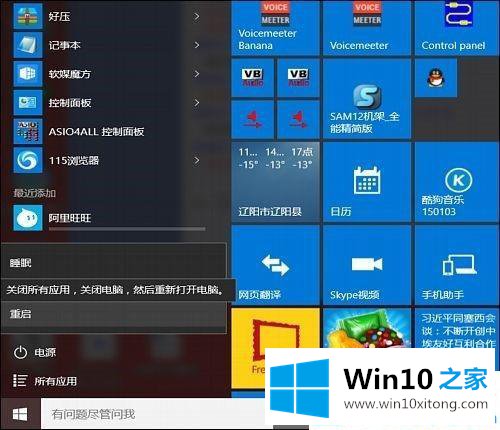
第五步:重启后桌面上的edge浏览器快捷图标显示正常了。
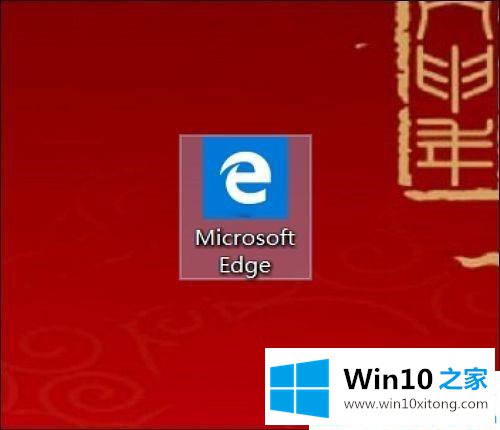
关于win10系统自带edge浏览器图标变成白色的修复方法就介绍到这了。希望能解决你的电脑问题。
今天的内容到这里就结束了,上面详细的告诉了大家win10系统自带edge浏览器图标变成白色的处理步骤,相信这篇文章可以帮助到大家,谢谢。